先週リリースされた Windows 10 の「Fall Creators Update」を適用してみました。
まだ Windows Update での配信は始まっていないので、Media Creation Tool(手動アップデータ)をダウンロードして、サブ機の VAIO Pro 11 にインストール。前回は Windows MR のシミュレータを試したかったからいきなりメインマシンに入れてしまいましたが(笑)、今回は慎重を期してみました。
Fall Creators Update での主な変更点については以下の記事が詳しいです。
どこが変わる? 「Windows 10 Fall Creators Update」の新機能を徹底解説(前編:UI、OneDrive、スマホ連携) | できるネット
【西田宗千佳のRandomTracking】Fall Creators Updateで生まれ変わるWindows 10。MRやフォトなど進化 – AV Watch
上記の西田宗千佳氏の記事にもある通り、大規模アップデートとはいえ最近の傾向としてはスケジュール優先で本丸の機能は後追い提供、手今日してみても何が変わったかイマイチ分からない…というのが常態化しています。だから前回の Creators Update 以上に見た目上の違いが分かりにくい。
追加された機能リストを見ても自分にメリットがありそうなものはあまり多くなく、せいぜい OneDrive のファイルオンデマンド機能くらいでしょうか。今までは全部同期するかしないかしか選択肢がなく、特にモバイル環境での使用ではローカルストレージ容量や通信容量的に使いづらかったのが、ようやく解決されました。
それから私が一番気になっていたのはこの機能。
設定に「電話」の項目が増えていて、Windows 10 PC とスマートフォンとの連携が可能になりました。
「Web ブラウズやメール作成、写真などスマホで行っていた作業の続きが即座に PC で行えるようになる」という触れ込みで、それをどう実現しているのか、どれくらいスムーズにできるのか、に興味がありました。
これまで Windows 10 のスマホ連携機能といえば、Windows 10 Mobile 搭載スマホとの MS-TCC(スマホを触らずに PC からの操作のみでテザリングのオンオフができる機能)くらいしかありませんでした。それが W10M が事実上のメンテナンスモードに入ったタイミングで、Android や iOS とのまともな連携機能が追加されるというのは何とも皮肉ですね…。
実際に使ってみました。
設定の「電話」を開くと、スマートフォンとの連携設定が行えます。連携を行うにはまず「電話の追加」をクリックします。
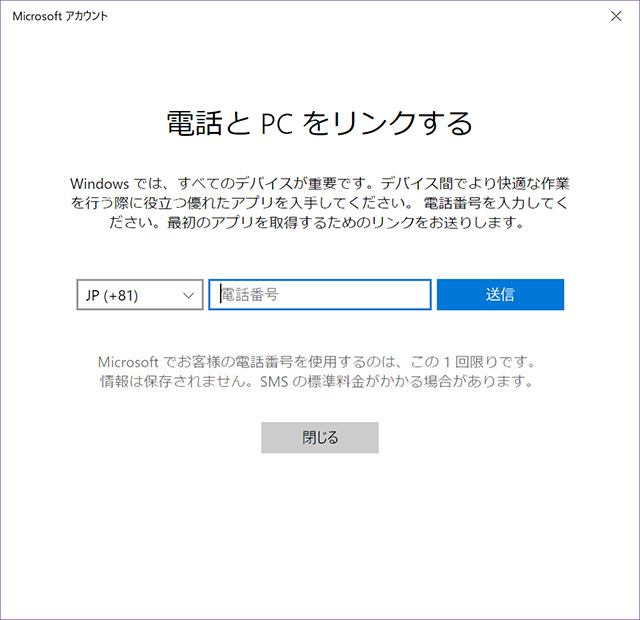
すると「電話と PC をリンクするから電話番号を教えろ」とのこと。スマホに SMS を送ることで設定を開始できるようです。
なおここでは電話番号を国番号から入力する必要があるため、日本国内の場合はプレフィクスに「JP(+81)」を選択した上で、携帯電話番号が例えば「090」始まりだった場合はここに最初のゼロを取って「90」から入力します。
そうするとスマホに SMS でリンクが送信され、それを開くと(Android の場合)Google Play ストアにある「Microsoft Launcher」のダウンロード画面に遷移します。
SMS で送られるのは単なるダウンロード画面へのリンクだけで、認証は結局この Microsoft Launcher を使って Microsoft アカウントで行うだけなので、例えばデータ専用 SIM しか挿していないスマホであっても Microsoft Launcher さえインストールすれば PC と連携させることができます。
Microsoft Launcher をインストールして驚いたのは、Android のホーム画面自体が Microsoft Launcher に置き換わってしまっていたこと!「Launcher」というのはそういうことか(;´Д`)ヾ。画面上の検索窓も Google ではなく Bing だし、もう W10M は出さないけど他 OS のフロントエンドを乗っ取ってしまえという戦略なんですかね。デフォルトブラウザが Edge に置き換わっていないのがせめてもの救いです。
ホーム画面の構成こそ Android のデフォルトと似たような感じですが、アプリ一覧はまさに Windows 10 ベース。Android デフォルトと違ってアルファベット順にアイコンが並ぶので逆に探しやすいとも思いましたが(笑)、自分のスマホが MS に乗っ取られたようで癪なので(ぉ)いつもの Xperia ホームに速攻戻しました。
Microsoft Launcher を MS アカウントで認証すると、PC 側からも該当のスマホが認識されました。
この状態で、スマホ側のブラウザ(Chrome)で見ている Web サイトを PC でも開いてみます。
ブラウザのインテント(共有機能)を使うと、共有先に「PC で続行」というアイコンが追加されていることが分かります。この場合、ホーム画面を Microsoft Launcher に設定している必要はなく、他のホーム画面を使っていてもインテント先に「PC で続行」は表示されます。なので安心してホーム画面は切って良いです(ぉ
「PC で続行」を選択すると、続行先の PC のリストが表示されます。同一の MS アカウントに紐付いている PC が複数ある場合、任意の PC で開くことができます。次の瞬間に、選択した PC で自動的に Edge が起動し、さっきまでスマホで見ていたページが開きます。
あるいは「後で続行」を選択すると紐付いている全ての PC のアクションセンターに通知が届き、任意のタイミングで続行することも可能。
こういう「後で読む」系のアプリやサービスは他にもありますが、OS 標準で機能が入っていると確かに楽ではあります。
写真の共有はどんな感じなのかも試してみました。
Google の「フォト」アプリでも、インテント先に「PC で続行」が追加されていました。
選択すると「リンクを作成」「共有アルバム」の選択肢が出現。どうやら PC に画像を直接送れるわけではなく、いったん Google フォトに画像をアップロードした上で、そのリンクを PC に送るという仕組みになっているようです(PC 側ではブラウザ上でそのアップロードされた URL が開く)。つまりここでは MS アカウントが仲介できるのは URL 情報だけで、どんなアプリだろうと URL を通じて PC にデータが渡されるということ。だからクラウドサービスと一体化された Google フォトであれば PC に共有できるけど、例えば単なるローカルアプリである Xperia 標準のアルバムアプリでは「PC で続行」のインテントは現れません。
えー、結局クラウド経由でしか遅れないなら、画像を PC に送りたい場合は自分でスマホから Google ドライブなり OneDrive に突っ込んでも手間的には大差ないじゃん。ちょっと期待外れだなあ…。Web ブラウズの続きを PC で読むのには便利だからそれは使うと思いますが、この機能については現状の実装よりも将来の発展のほうに期待かな。
上記西田氏の記事にある「Timeline」と「Cloud-powered Clipboard」の機能が使えるようになれば飛躍的に便利になるはずなので、とりあえずは今の機能を使いつつ今後のアップデートを楽しみに待ちたいと思います。ただかなり複雑な機能であることは間違いないので、来春予定の RS4(?)での提供も怪しいものじゃないか、とは思っているのですが…。
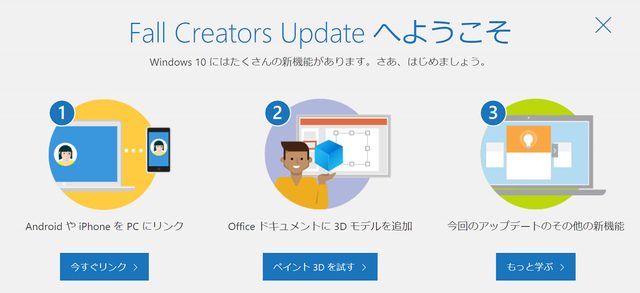
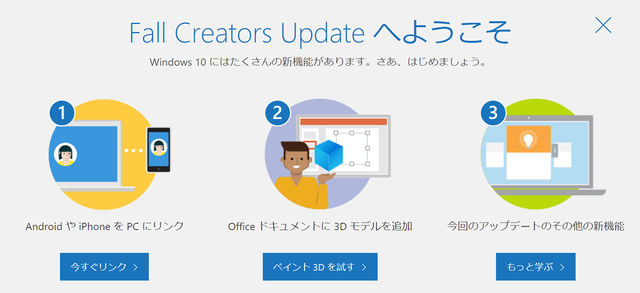
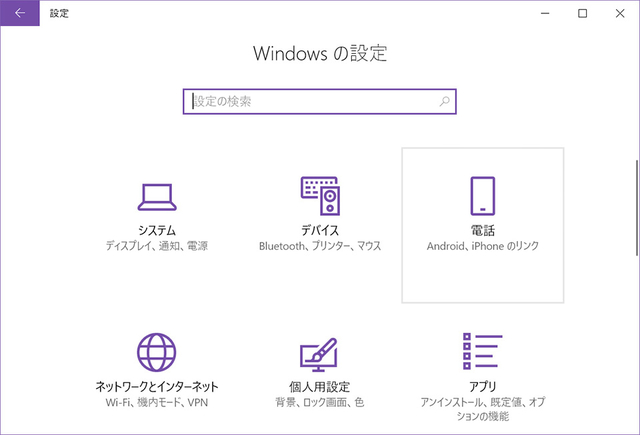
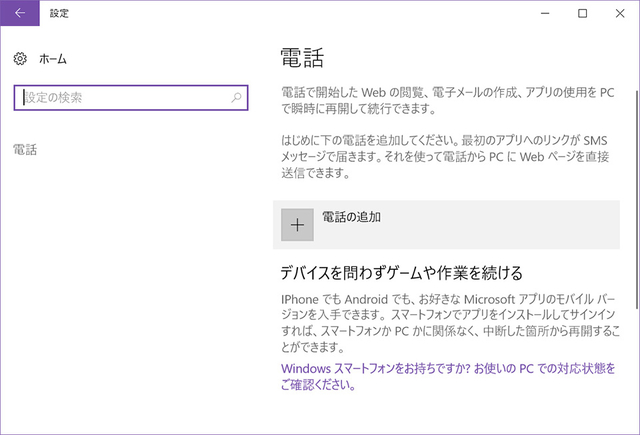
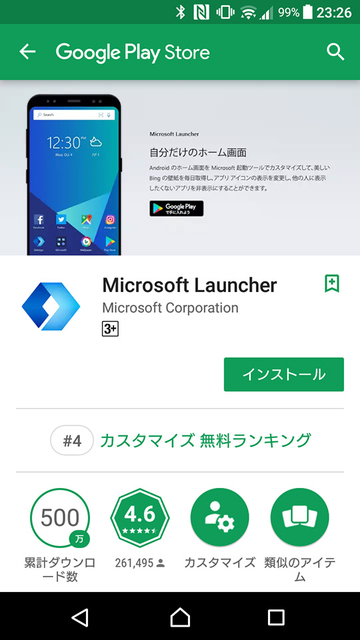
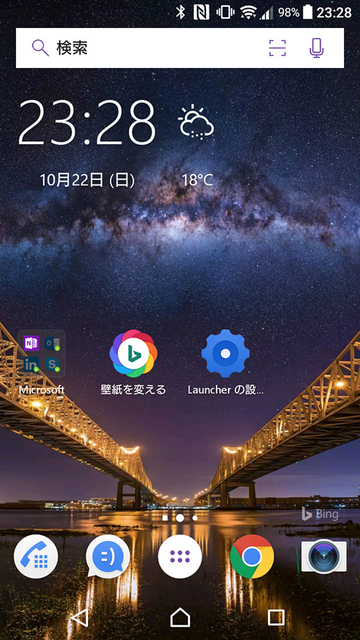
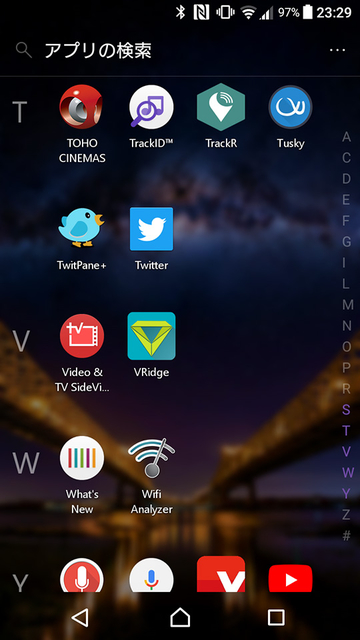
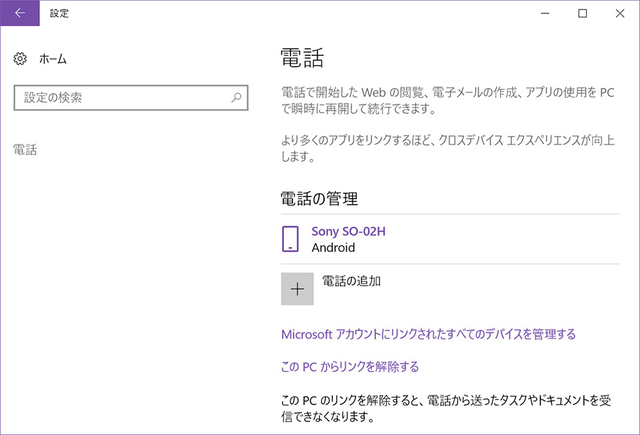
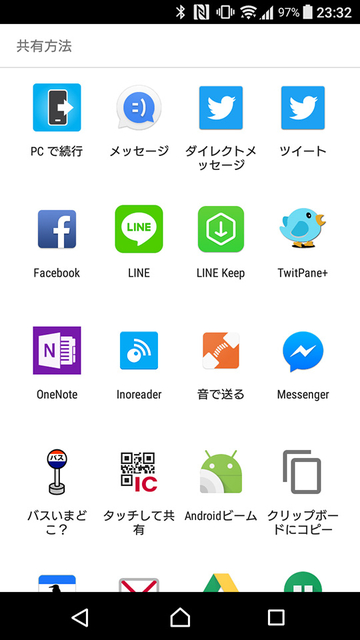
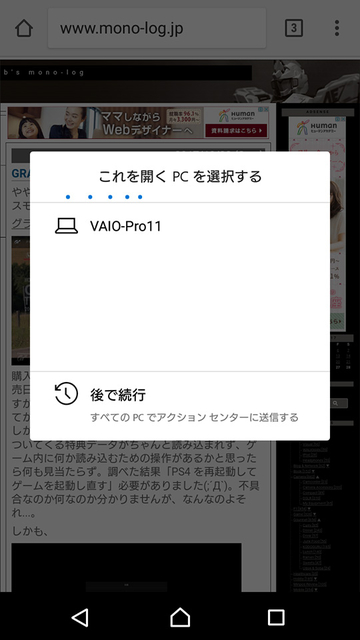
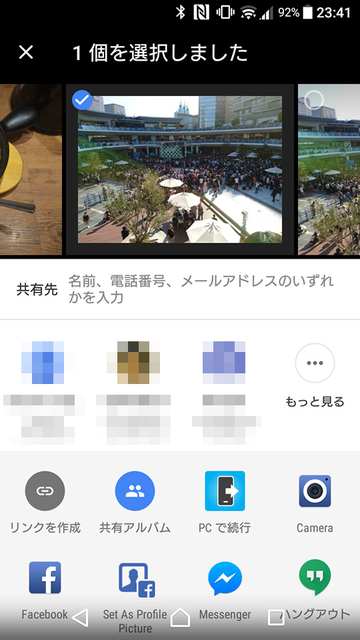


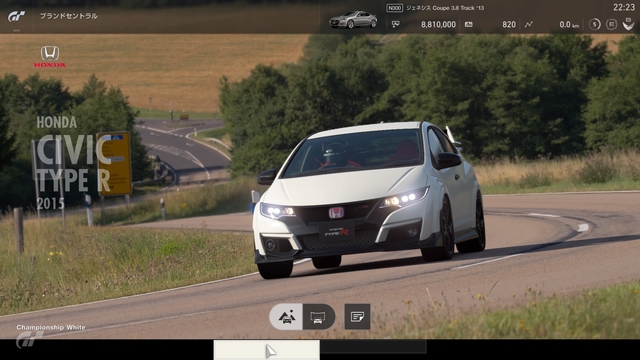

コメント